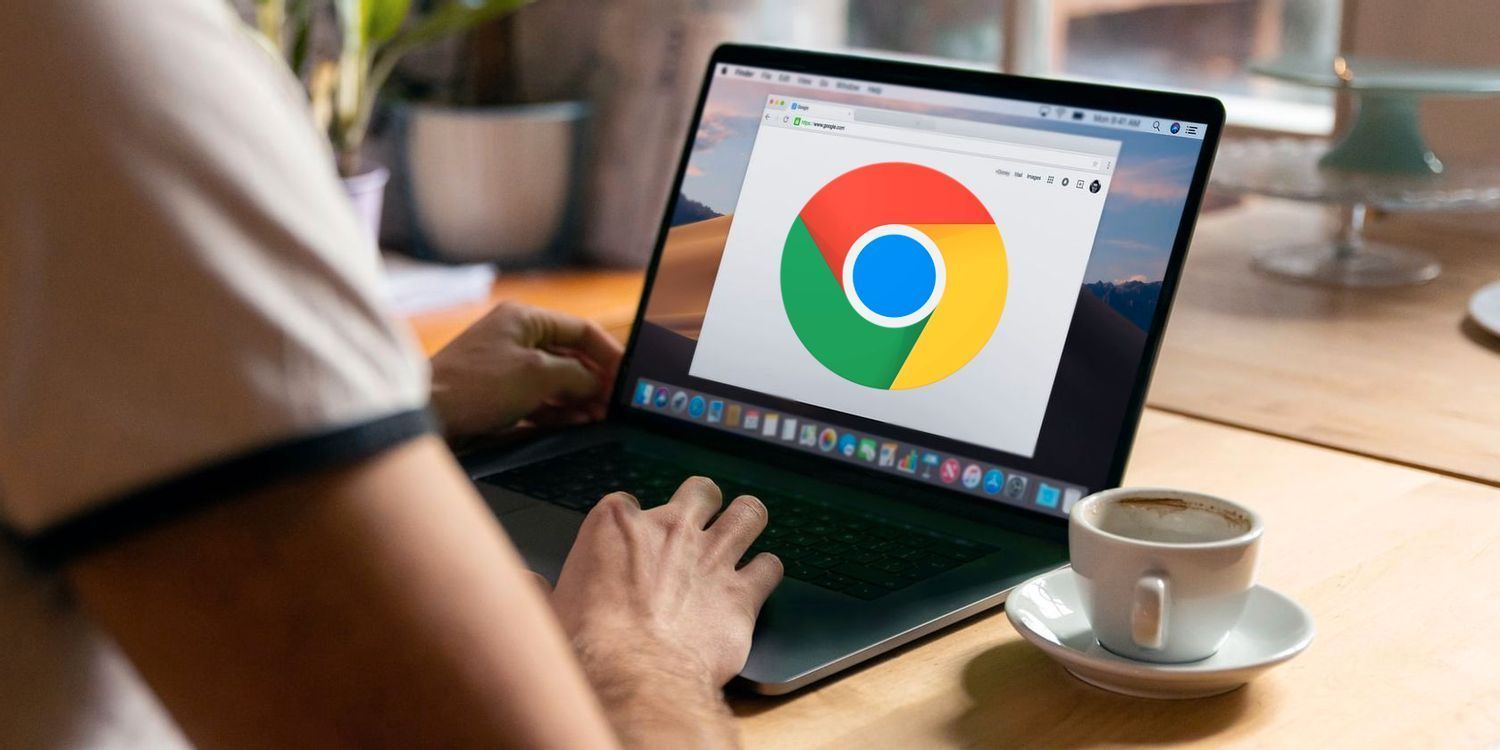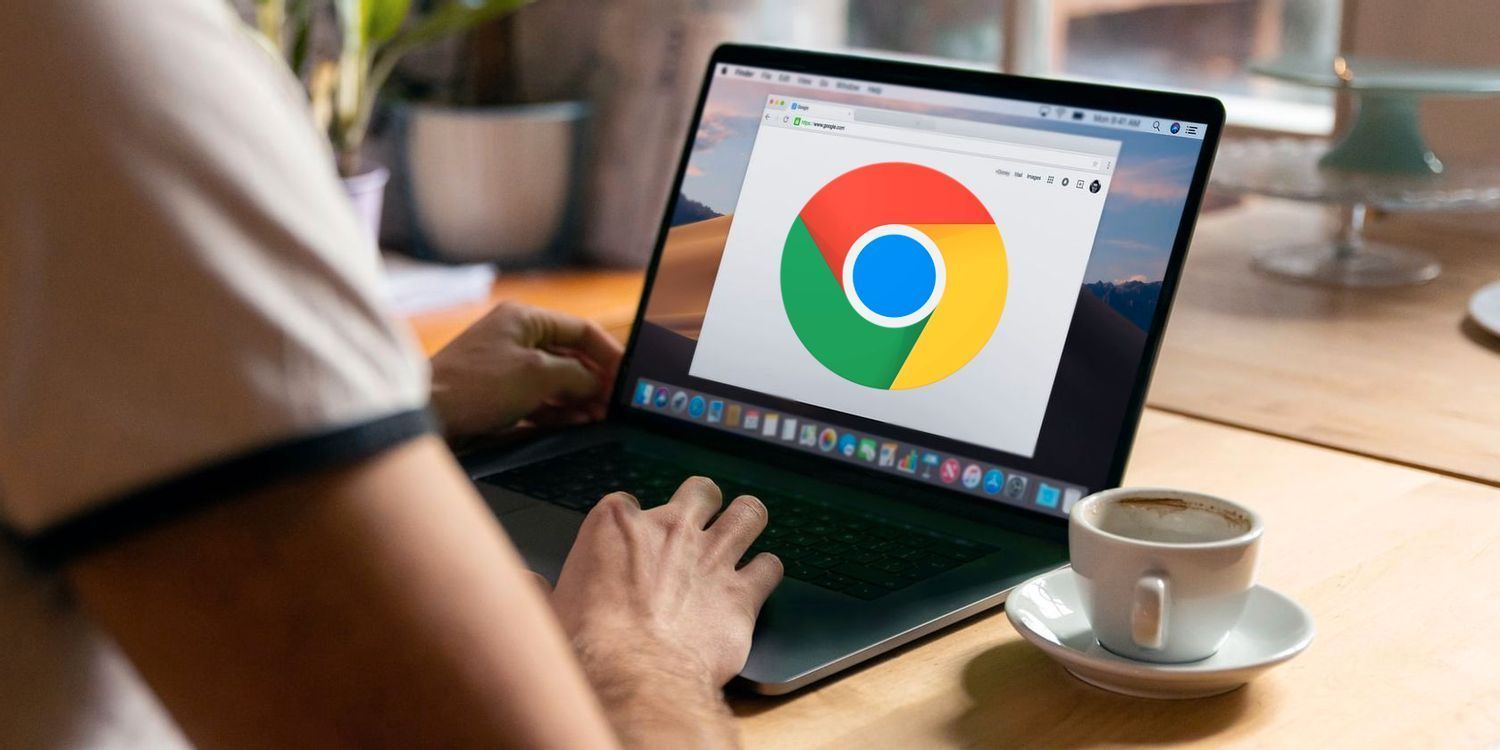
在当今数字化的时代,网络浏览已经成为我们日常生活中不可或缺的一部分。为了提高浏览效率和便利性,许多浏览器都提供了各种实用的功能,其中网页
自动填充功能就是一个备受青睐的功能之一。Google Chrome作为一款广受欢迎的浏览器,其自动填充功能可以帮助用户快速填写表单信息,节省时间和精力。下面将详细介绍如何在Google Chrome中设置网页自动填充功能。
开启自动填充功能
首先,打开Google Chrome浏览器,在浏览器的右上角找到三个垂直排列的点,点击它,在弹出的菜单中选择“设置”选项。进入设置页面后,在左侧栏中找到并点击“自动填充”选项。在自动填充页面中,可以看到“地址和更多”“密码”“付款方式”等不同的类别。确保“启用自动填充功能”的开关处于打开状态,这样Chrome就会在您输入相关信息时自动提供建议和填充内容。
管理自动填充数据
- 地址和联系方式:在“自动填充”页面中,点击“地址和更多”右侧的小箭头展开详细设置。在这里,您可以添加、编辑或删除保存的地址、电话号码、电子邮件等信息。点击“添加”按钮,按照提示填写相应的信息,如姓名、地址、电话号码等,然后点击“保存”即可将其添加到自动填充列表中。如果您需要修改或删除某个地址信息,只需找到对应的条目,点击右侧的“编辑”或“删除”按钮进行操作。
- 密码:同样在“自动填充”页面中,点击“密码”右侧的小箭头展开密码设置。在这里,您可以看到已保存的密码列表,以及一个“生成密码”的选项。当您在网站上注册新账号或更改密码时,Chrome会提示您是否要
保存密码。如果您希望手动生成一个强密码,可以点击“生成密码”按钮,Chrome会自动为您生成一个复杂且安全的密码,并将其保存到您的Google账号中。您也可以对已保存的密码进行编辑或删除操作,以保持密码的安全性和有效性。
使用自动填充功能
当您在网上填写表单时,例如注册账号、登录网站、购物结账等,Chrome会自动识别表单字段,并根据您之前保存的自动填充数据提供相应的建议。您只需将鼠标悬停在相应的字段上,就会看到自动填充的建议内容。如果建议内容正确,您可以按下键盘上的“Tab”键或回车键来接受该建议;如果建议内容不正确或不符合您的需求,您可以继续手动输入信息。
此外,Chrome还会学习您的输入习惯,逐渐优化自动填充的建议内容,使其更加准确和个性化。
通过以上简单的设置步骤,您就可以轻松地在Google Chrome中启用和管理网页自动填充功能了。这个功能不仅可以帮助您节省时间,还能提高您的上网效率,让您的网络生活更加便捷和舒适。